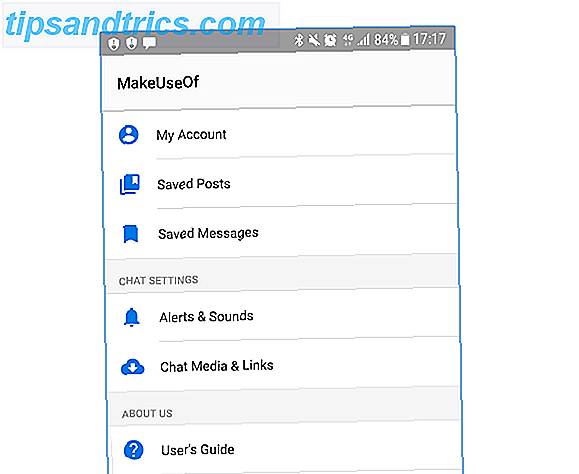Anders als Trackpads auf Windows-Rechnern Wie man mit der rechten Maustaste und mit der mittleren Maustaste auf Windows mit einem Touchpad klickt Wie man mit der rechten Maustaste klickt und mit einem Touchpad auf Windows klickt Egal was, es gibt einen Trick, den man unbedingt lernen sollte: Rechtsklick und einen mittleren Klick, auch wenn Sie diese Knöpfe nicht haben (oder wenn sie gebrochen sind). Read More, Rechtsklick-Funktionalität ist standardmäßig auf dem Trackpad eines Mac aktiviert. Aber manchmal könnte es schief gehen.
Vielleicht haben Sie Probleme mit Ihrem Trackpad MacBook Trackpad funktioniert nicht? Einige Tipps zur Fehlerbehebung MacBook Trackpad funktioniert nicht? Einige Tipps zur Fehlerbehebung Eine der häufigsten Beschwerden unter MacBook-Benutzern ist ein fehlerhaftes Trackpad. Lassen Sie uns einige Tipps zur Fehlerbehebung und Problemumgehungen durchgehen, damit Ihr Mac wieder verwendbar ist. Lesen Sie mehr, oder Sie haben die Einstellung versehentlich deaktiviert und können nicht herausfinden, wie Sie sie wieder einschalten können. So oder so, keine Panik! In diesem Artikel zeigen wir Ihnen, wie Sie mit der rechten Maustaste auf ein Mac-Trackpad klicken und die Einstellungen nach Ihren Wünschen anpassen.
Wie man mit der rechten Maustaste auf ein Mac Trackpad klickt
Theoretisch ist das Klicken mit der rechten Maustaste auf das Trackpad eines Macs so einfach wie das Klicken oder Tippen mit zwei Fingern. Aber was, wenn das nicht funktioniert? Befolgen Sie diese Schritt-für-Schritt-Anleitung, um die Funktionalität wiederherzustellen:
- Klicken Sie auf das Apple- Symbol in der Menüleiste .
- Wählen Sie Systemeinstellungen .
- Wähle Trackpad .
- Klicken Sie auf die Registerkarte Point and Click .
- Aktivieren Sie das Kontrollkästchen neben Sekundärer Klick .
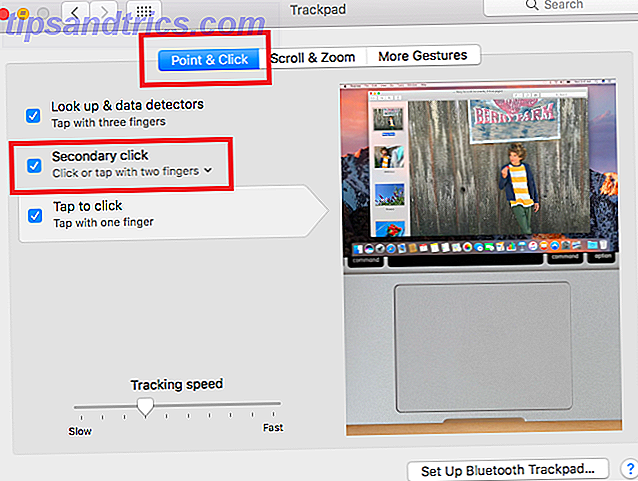
So ändern Sie die Rechtsklick-Aktion auf einem Mac
Ein Klicken oder Tippen mit zwei Fingern ist möglicherweise nicht das, was Sie möchten. Zum Glück können Sie die Rechtsklick-Aktion leicht auf etwas anderes ändern:
- Klicken Sie auf das Apple- Symbol in der Menüleiste .
- Wählen Sie Systemeinstellungen .
- Wähle Trackpad .
- Klicken Sie auf die Registerkarte Point and Click .
- Erweitern Sie das Dropdown-Menü unter Sekundärer Klick .
- Wählen Sie entweder Klicken oder Tippen Sie mit zwei Fingern, Klicken Sie in der unteren rechten Ecke oder Klicken Sie in der unteren linken Ecke .
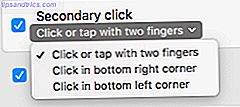
Welches ist Ihre bevorzugte Methode, um mit der rechten Maustaste auf das Trackpad von Mac zu klicken? Sie können uns im folgenden Kommentarbereich darüber informieren.

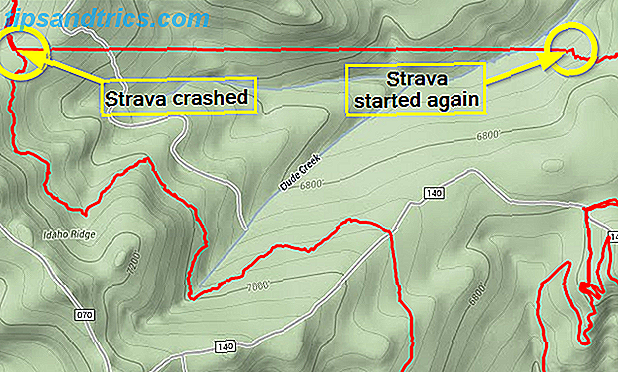
![SomNote: Einfach zu verwendende, Cloud-basierte Notizfunktion [iPhone, Android & Web]](https://www.tipsandtrics.com/img/android/628/somnote-easy-use.jpg)